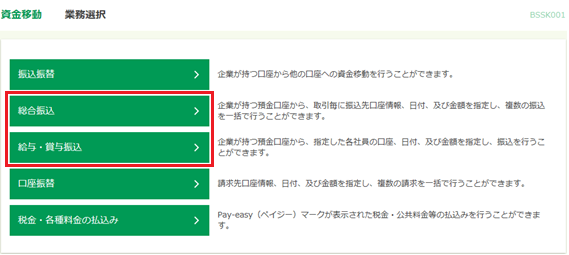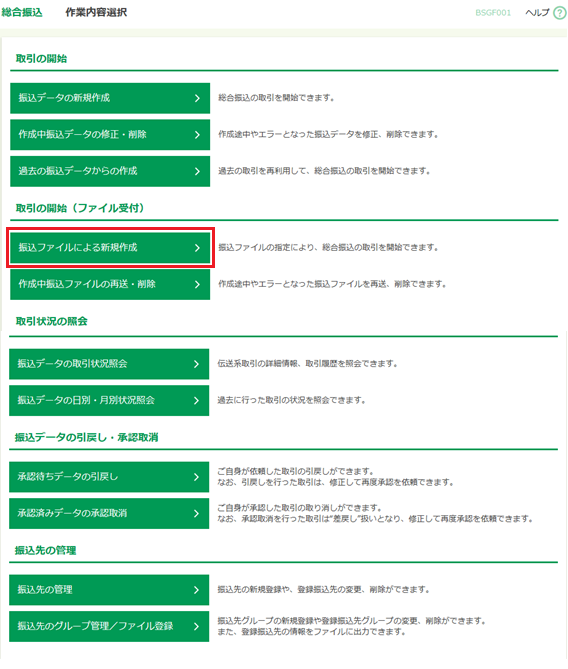[資金移動]メニューをクリックし、[総合振込]または[給与・賞与振込]をクリックします。
※ここでは[総合振込]での流れを説明します。

データ伝送サービス
総合振込・給与振込・賞与振込
振込ファイルの取込みによる作成
- 市販の会計ソフト等で作成した振込ファイルを取込み、振込データを作成できます。
- 「振込ファイルによる新規作成」では、先方負担手数料は差引かれません。
1.
2.
「作業内容選択」画面が表示されます。
[振込ファイルによる新規作成]をクリックします。
[振込ファイルによる新規作成]をクリックします。
3.
「新規ファイル受付」画面が表示されます。
取込む振込ファイルのファイル名・ファイル形式を指定し、[ファイル受付]ボタンをクリックします。
取込む振込ファイルのファイル名・ファイル形式を指定し、[ファイル受付]ボタンをクリックします。
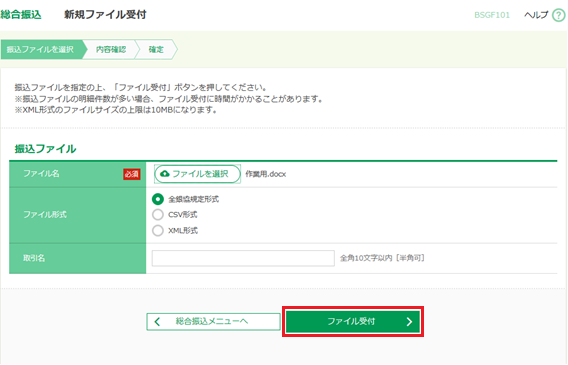
- [ファイルを選択]をクリックすると、ファイル選択ダイアログからファイル名を指定できます。
「.exe」等の形式のファイルは指定しないでください。 - 「取引名」にはユーザ任意の文字列を入力できます。
未入力の場合は「○○月○○日取引」として登録されます。
※「取引名」は振込先へは通知されません。 - 受付した振込データに廃止された金融機関・店舗の口座が含まれていた場合、対象分が受付エラーとなります。「正常分のみ受付」をクリックすることで受付エラーとなった口座以外のデータは正常分として受付できます。
4.
「内容確認[ファイル受付]」画面が表示されます。
取引内容を確認のうえ、承認者を指定します。
お手元のカメラ付きトークンで二次元バーコードを読み取り、 トークンに表示された「トランザクション認証番号」を入力し、[確定]ボタンをクリックします。
取引内容を確認のうえ、承認者を指定します。
お手元のカメラ付きトークンで二次元バーコードを読み取り、 トークンに表示された「トランザクション認証番号」を入力し、[確定]ボタンをクリックします。
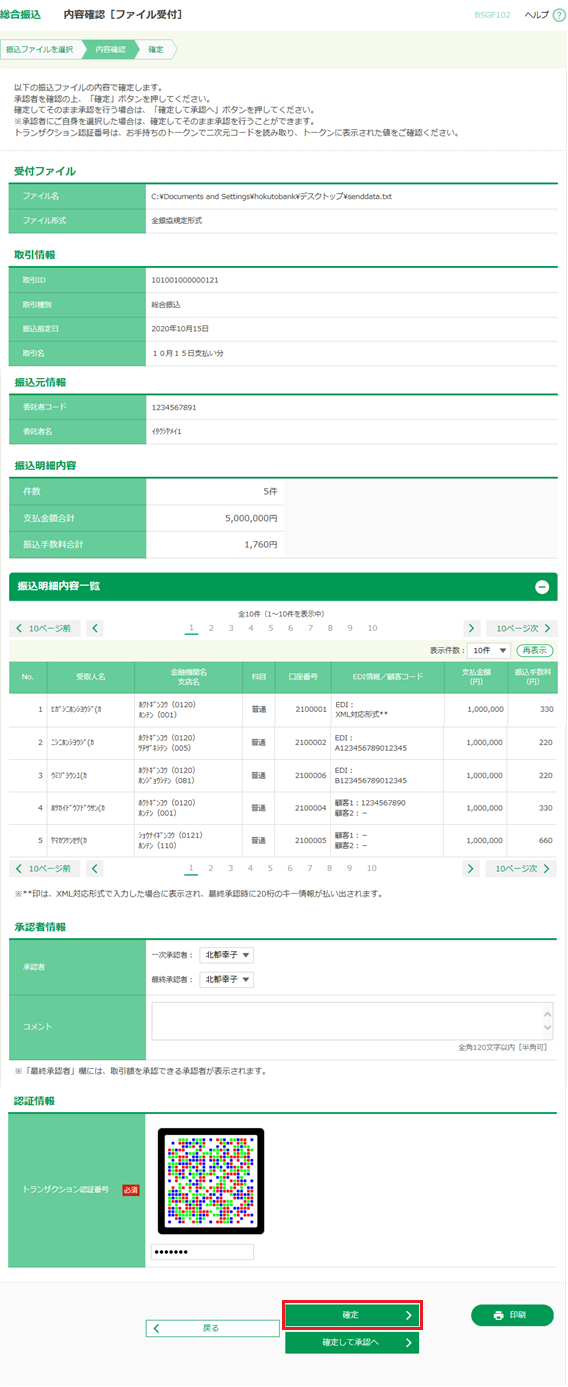
- 承認者へのコメントは省略できます。
- 承認権限を持つユーザがユーザ自身を承認者に指定した場合、[確定して承認へ]ボタンをクリックすることで、続けて承認することができます。
承認方法は、「依頼データの承認」をご覧ください。 - 振込データを確定した後、承認待ちデータを修正する場合は、「引戻し」の操作が必要です。
承認待ちデータの引戻し方法については「承認待ちデータの引戻し」をご覧ください。
5.
「確定結果[ファイル受付]」画面が表示されます。
- 取引内容は、「総合振込」または「給与・賞与振込」の「振込データの取引状況照会」から確認できます。
- 確定した振込データは、最終操作日より70日を過ぎると有効期限切れとなり、再作成が必要です。
- 印刷する場合は、[印刷]ボタンをクリックします。印刷用PDFファイルが表示されます。